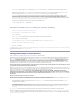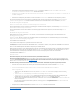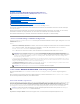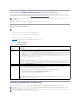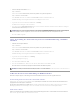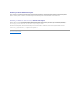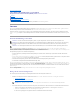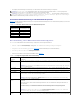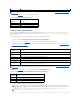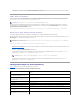Users Guide
1. GreifenSieüberhttpsaufdieiDRAC6-Website zu.
https://<IP-Adresse>
Wenn die Standard-HTTPS-Anschlussnummer(Anschluss443)geändertwurde,gebenSieFolgendesein:
https://<IP-Adresse>:<Anschlussnummer>
wobei <IP-Adresse> die IP-Adresse des iDRAC6 und <Anschlussnummer> die Nummer des HTTPS-Anschlusses ist.
Die iDRAC6-Anmeldungsseite wird eingeblendet und fordert Sie zum Einlegen der Smart Card auf.
2. Legen Sie die Smart Card in das Laufwerk ein und klicken Sie auf Anmeldung.
Der iDRAC6 fordert Sie zur Eingabe der Smart Card-PIN auf.
3. Geben Sie die Smart Card-PINfürlokaleSmartCard-Benutzer ein. Wenn der Benutzer nicht lokal erstellt wurde, fordert der iDRAC6 Sie zum Eingeben
desKennwortsfürdasActiveDirectory-Benutzerkonto auf.
Sie werden am iDRAC6 angemeldet.
Unter Verwendung der Active Directory-Smart Card-Authentifizierung am iDRAC6
anmelden
1. MeldenSiesichüberhttpsamiDRAC6an.
https://<IP-Adresse>
Wenn die Standard-HTTPS-Anschlussnummer(Anschluss443)geändertwurde,gebenSieFolgendesein:
https://<IP-Adresse>:<Anschlussnummer>
wobei <IP-Adresse> die IP-Adresse des iDRAC6 und <Anschlussnummer> die Nummer des HTTPS-Anschlusses ist.
Die iDRAC6-Anmeldungsseite wird eingeblendet und fordert Sie zum Einlegen der Smart Card auf.
2. Legen Sie die Smart Card ein und klicken Sie auf Anmeldung.
Das PIN-Popup-Dialogfeld wird angezeigt.
3. Geben Sie die PIN ein und klicken Sie auf OK.
4. Geben Sie zum Authentifizieren des Benutzers das Active Directory- Benutzerkennwort ein und klicken Sie auf OK.
SiewerdenüberIhreinActiveDirectoryfestgelegtenAnmeldeinformationenbeimiDRAC6angemeldet.
Fehler bei der Smart Card-Anmeldung am iDRAC6 beheben
WendenSiediefolgendenTippsan,diebeimDebuggeneinerSmartCardbehilflichseinkönnen,aufdienichtzugegriffenwerdenkann:
Das ActiveX Plug-in kann das Smart Card-Laufwerk nicht erkennen.
Stellen Sie sicher, dass die Smart Card auf dem Microsoft Windows
®
-Betriebssystemunterstütztwird.WindowsunterstützteinebeschränkteAnzahlvon
CryptographicServiceProviders(CSP)fürdieSmartCard.
Tipp:Siekönnengenerellüberprüfen,obdieSmartCard-CSPs auf einem bestimmten Client vorhanden sind, indem Sie die Smart Card bei der Windows-
Anmeldung (Strg-Alt-Entf) in das Laufwerk einlegen, um zu sehen, ob Windows die Smart Card erkennt und das PIN-Dialogfeld einblendet.
Falsche Smart Card-PIN
PrüfenSie,obdieSmartCardaufgrundübermäßigerVersuchemiteinerfalschenPINgesperrtwordenist.InsolchenFällenkannIhnenderAusstellerder
Smart Card in der Organisation helfen, eine neue Smart Card zu erwerben.
ANMERKUNG: Wenn Sie ein Active Directory-Benutzersind,fürdendieOptionCRL-PrüfungfürSmartCard-Anmeldung aktivierenausgewähltwurde,
versuchtderiDRAC6,dieCRLherunterzuladen,undsuchtinderCRLnachdemBenutzerzertifikat.DieAnmeldungdurchdasActiveDirectoryschlägtfehl,
wenndasZertifikatalswiderrufenaufgeführtist,oderwenndieCRLauseinembestimmtenGrundnichtheruntergeladenwerdenkann.
ANMERKUNG: Wenn der Smart Card-Benutzer in Active Directory vorhanden ist, werden sowohl ein Active Directory-Kennwort als auch eine Smart Card-
PINbenötigt.InzukünftigenVersionenistdasActiveDirectory-Kennwortu.U.nichtmehrerforderlich.